Kõneleja märkmete kasutamine PowerPointis
Kõneleja märkmed on lisatud märkmed PowerPoint esitlusslaidid viitena saatejuht. PowerPointi slaidi märkmed on esitluse ajal peidetud ja nähtavad ainult slaidide esitajale. Printige oma PowerPointi märkmed koos a pisipilt vastava slaidi versioon, et hoida seda suulise esitluse tegemisel käepärase viitena.
Selles artiklis olevad juhised kehtivad PowerPoint 2019, 2016, 2013, 2010; PowerPoint for Microsoft 365, PowerPoint for Mac ja PowerPoint Online.
Kuidas PowerPointis märkmeid lisada
Hoidke slaidiseansi ajal kursis, lisades esineja märkmed igale esitluse slaidile. Teil pole vaja kõike, mida soovite öelda, üles kirjutama, lihtsalt lisage piisavalt teavet, et kõne kulgeks.
-
Minema Vaade ja valige Tavaline. Lülitage rakenduses PowerPoint Online märkmete paan sisse ja välja, valides Vaade > Märkmed.
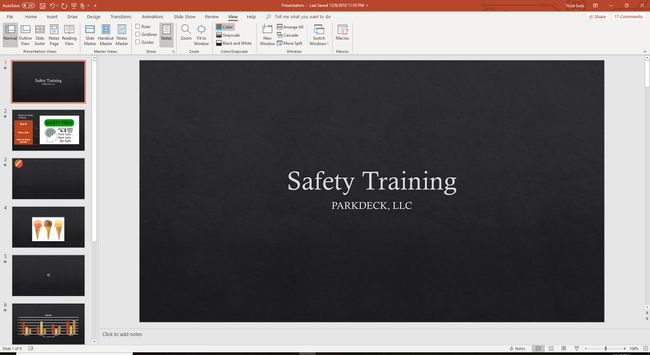
Valige paanil Slaid selle slaidi pisipilt, millele soovite märkme lisada.
-
Asetage kursor märkmete paanile. Märkuste paanil olev tekst on järgmine: Klõpsake märkmete lisamiseks.
Kui te märkmete paani ei näe, minge aadressile
Vaade ja valige Märkmed. Macis lohistage slaidi all olevat riba üles, et kuvada märkmete jaotis.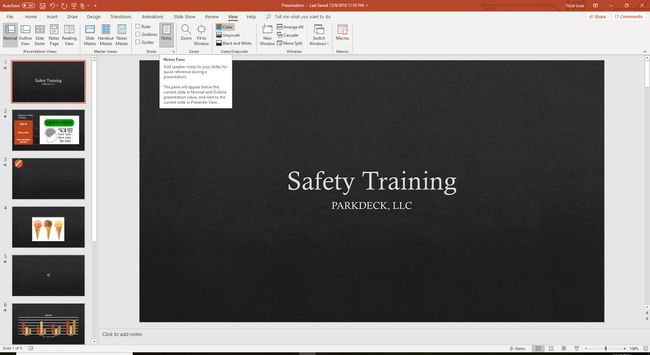
-
Tippige või kleepige oma märkmed märkmete paanile.

Salvestage esitluse muudatused.
Kuidas esitluse ajal oma märkmeid näha
Kui teie arvuti on ühendatud teisega monitor või projektoris saate lubada esitlejavaate programmides PowerPoint 2016, 2013 ja 2010.
-
Minema Slaidiseanss ja valige Kasutage esitlejavaadet.
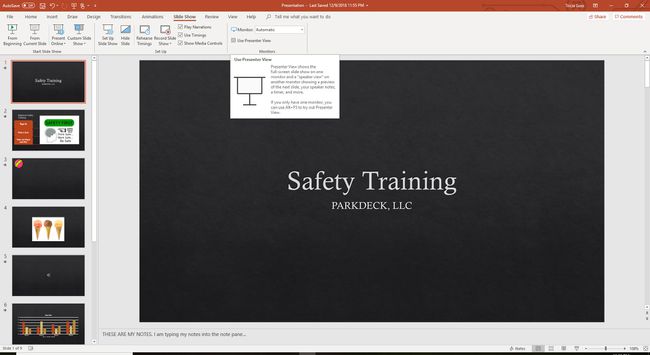
Valige kuvar, mida soovite kasutada kõneleja märkmete vaatamiseks Kuva seaded Dialoogikast. Asetage linnuke kõrval See on minu peamine monitor.
Kui see on saadaval, valige Praegusest slaidist, Kohandatud slaidiseanss, Esitage Internetis, või Saate slaidiseansi. Kõik need vaated kuvavad esitluse ajal teie slaidiseansi märkmeid.
PowerPoint for Mac töötab Windowsi versioonist veidi erinevalt. Esitluse ajal oma märkmete vaatamiseks minge aadressile Slaidiseanss ja valige Saatejuhi vaade.
PowerPoint Online ei saa esitlust esitlusvaates avada, kuna see ei saa ühendust täiendava monitoriga.
Näpunäiteid ja lisateavet PowerPointi märkmete kohta
Presenter View töötab ainult siis, kui teie arvuti on ühendatud teise kuvariga. Saatejuhivaate eesmärk on näidata teie ekraanil midagi muud kui sellel, mida teie vaatajad vaatavad.
Esitlusvaates näete praegust slaidi, tulevast slaidi ja oma märkmeid. Esitluse vaade sisaldab taimerit ja kella, mis näitab, kas teie esitlus on liiga lühike või liiga pikk.
Esitlejavaatest väljumiseks ja esitluse lõpetamiseks valige Lõpeta slaidiseanss ekraani ülaosas. Kui te seda valikut ei näe, paremklõpsake slaidiseanssi ja valige Saate lõpp.
